Не работает встроенный микрофон на ноутбуке
Владельцы ноутбуков могут столкнуться с такой ситуацией, как нарушение работы встроенного микрофона. О возможных источниках проблемы и путях их устранения мы расскажем в нашей статье.

Почему не работает микрофон на ноуте
Есть несколько причин, по которым устройство может утратить работоспособность:
- драйверы повреждены либо отсутствуют;
- ошибка в настройках;
- функциональные сбои;
- микрофон занят в другом приложении;
- микрофон не выбран в качестве звукового устройства;
- поломка.
На ноутбуке не работает микрофон — что делать?
Определим источник проблемы и в соответствии с ним действуем дальше.
Драйверы повреждены или отсутствуют. Это наиболее частая причина неисправности встроенного элемента. Для начала необходимо убедиться в наличии необходимого ПО на вашем компьютере. Заходим в Панель управления, перейдём к пункту Система и в левой части окна выбираем Диспетчер устройств.
В появившемся окне размещены данные по всем типам подсоединённых элементов. Разверните раздел Звуковые, игровые и видеоустройства. Проверьте наличие неопознанных параметров: если обнаружите надпись «Неизвестное устройство» либо восклицательный знак жёлтого цвета рядом с названием микрофона, значит, причина неисправности кроется в драйвере.
Для исправления проблемы найдите официальный сайт фирмы производителя вашего ПК и укажите в поисковой строке наименование ноута. Далее пройдите на информационную страницу и воспользуйтесь рубрикой с дополнительным ПО, где потребуется указать версию операционной системы.
ВАЖНО. Чтобы безошибочно найти нужную программу, обязательно указываем разрядность ОС.
В перечне нет приложений специально для микрофонов, так как эти элементы содержатся в аудиодрайверах. Загружаем и устанавливаем необходимое ПО на компьютер, перезапускаем систему и проверяем работоспособность устройства.
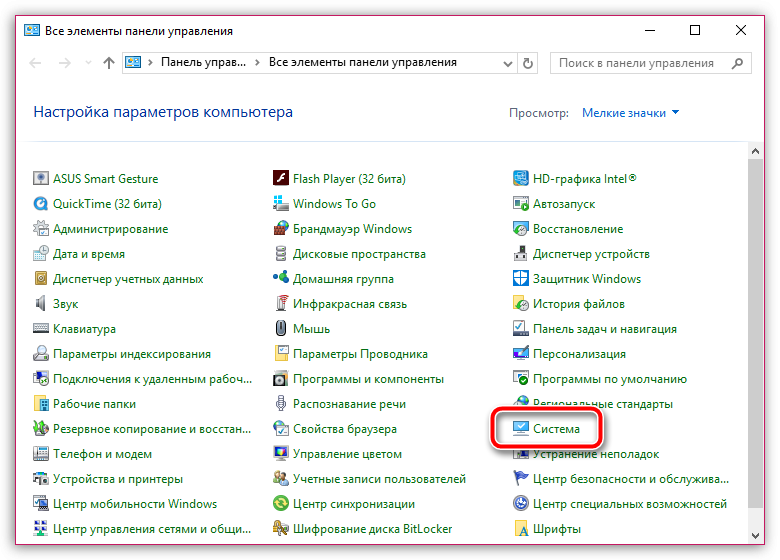
Ошибка в настройках. Неисправность связана с регулировкой чувствительности микрофона, которую легко устранить. В трее (панель внизу экрана) нажмём на значок динамика правой кнопкой мыши. В появившемся меню переходим в раздел Записывающие устройства.
Выделим строку с именем гаджета с помощью ЛКМ и выбираем Свойства, а затем Уровни. Посмотрите на уровень ползунков, и если он очень низкий, переместите их в правую сторону.
ВНИМАНИЕ. Обязательно сохраните внесённые изменения.
Убедитесь в работоспособности микрофона.
Функциональные сбои. Если предыдущие способы не помогли, можно предположить, что в работе аппарата произошло временное нарушение. Перед проверкой перезапустите ПК. Затем в трее активируйте значок динамика посредством ПКМ и в открывшемся меню кликните Записывающие устройства.
Смотрим вкладку Запись, в которой отображаются доступные звуковые инструменты. Если необходимого микрофона в списке нет, следует нажать в пустой части окна правой клавишей мыши. Новое окошко содержит две строки, «Показать отключённые устройства» и «Показать отсоединённые устройства». Активируем оба пункта.
Используйте на значке гаджета ПКМ. В открывшемся меню примените пункт «Включить». Если же там находится строка «Отключить», то кликаем по ней и потом включаем аппарат. Последнее действие перезагружает его работу.
Чтобы проверить результат, громко поговорите или создайте шум. Рядом со значком гаджета расположена бегущая полоса, уровень которой изменяется при появлении звуков. Если строка реагирует на ваш голос, значит, опция функционирует нормально.
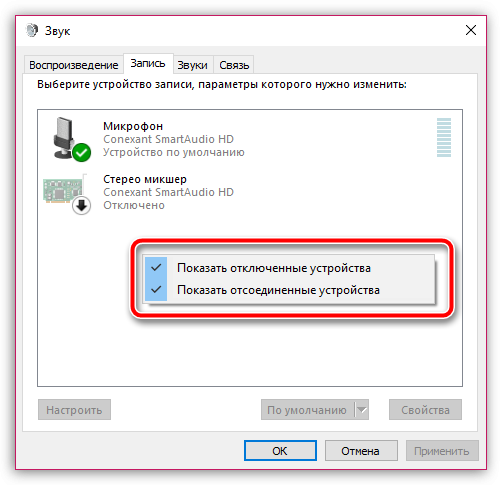
Микрофон занят в другом приложении. Если работоспособность аппарата проверена, но в какой-либо программе он не работает, то причина может крыться в его одновременном использовании разными программными продуктами.
Чтобы это проверить, правой кнопкой в трее активируем Диспетчер задач. Просматриваем все запущенные программы. Завершите работу тех из них, в которых может применяться устройство.
НА ЗАМЕТКУ. В случаях затруднений, просто закройте все приложения, ненужные в данное время. Это касается и интернет-сервисов для общения или записи с веб-камеры.
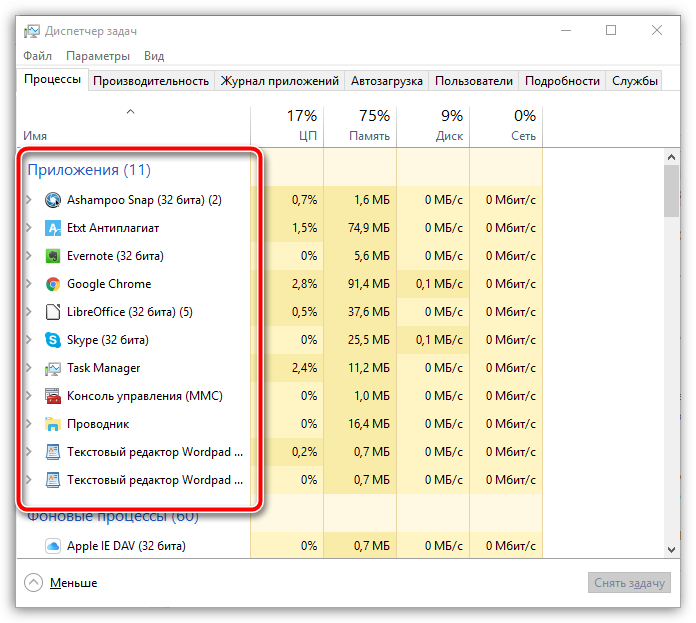
Микрофон не выбран в качестве звукового устройства. Причиной неполадки может быть выбор по умолчанию другого прибора. Чтобы это проверить, отключите иные звуковые аппараты. В поисковой строке кнопки «Пуск» наберите «Запись голоса». Активируйте значок микрофона. Завершив запись, прослушайте её.
Если функционал работает, но в программе, допустим Skype, отсутствует его поддержка, значит, микрофон не выбран по умолчанию.
Для устранения проблемы в приложении используем раздел Инструменты и переходим к пункту Настройки. Левая часть окошка содержит рубрику Настройки звука, зайдите в неё и в строке Микрофон обозначьте нужное устройство.
СПРАВКА. Если отключить автоматический уровень громкости, то можно настроить звук по своему желанию, передвинув регулятор до необходимой величины.
Поломка. Если все вышеизложенные способы не помогли восстановить работоспособность аппарата, это может означать серьёзные повреждения. В таких случаях необходимо обратиться в сервисную службу, так как самостоятельному ремонту подобные неполадки не подлежат.













